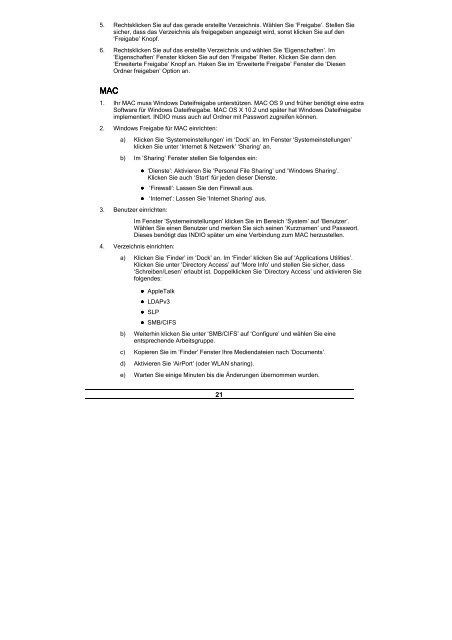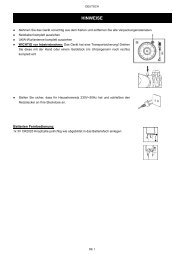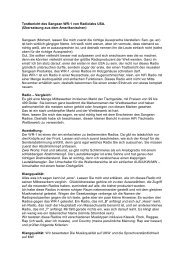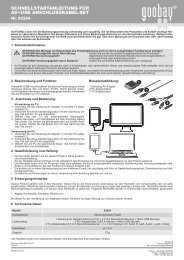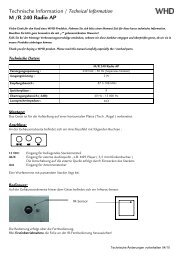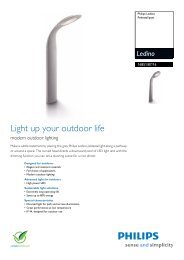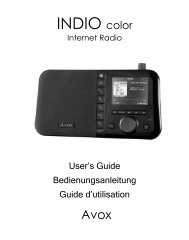Avox Indio Petite
Avox Indio Petite
Avox Indio Petite
- Keine Tags gefunden...
Sie wollen auch ein ePaper? Erhöhen Sie die Reichweite Ihrer Titel.
YUMPU macht aus Druck-PDFs automatisch weboptimierte ePaper, die Google liebt.
5. Rechtsklicken Sie auf das gerade erstellte Verzeichnis. Wählen Sie ‘Freigabe’. Stellen Siesicher, dass das Verzeichnis als freigegeben angezeigt wird, sonst klicken Sie auf den‘Freigabe’ Knopf.6. Rechtsklicken Sie auf das erstellte Verzeichnis und wählen Sie ‘Eigenschaften’. Im‘Eigenschaften’ Fenster klicken Sie auf den ‘Freigabe’ Reiter. Klicken Sie dann den‘Erweiterte Freigabe’ Knopf an. Haken Sie im ‘Erweiterte Freigabe’ Fenster die ‘DiesenOrdner freigeben’ Option an.MAC1. Ihr MAC muss Windows Dateifreigabe unterstützen. MAC OS 9 und früher benötigt eine extraSoftware für Windows Dateifreigabe. MAC OS X 10.2 und später hat Windows Dateifreigabeimplementiert. INDIO muss auch auf Ordner mit Passwort zugreifen können.2. Windows Freigabe für MAC einrichten:a) Klicken Sie ‘Systemeinstellungen’ im ‘Dock’ an. Im Fenster ‘Systemeinstellungen’klicken Sie unter ‘Internet & Netzwerk’ ‘Sharing’ an.b) Im ‘Sharing’ Fenster stellen Sie folgendes ein:3. Benutzer einrichten:• ‘Dienste’: Aktivieren Sie ‘Personal File Sharing’ und ‘Windows Sharing’.Klicken Sie auch ‘Start’ für jeden dieser Dienste.• ‘Firewall’: Lassen Sie den Firewall aus.• ‘Internet’: Lassen Sie ‘Internet Sharing’ aus.Im Fenster ‘Systemeinstellungen’ klicken Sie im Bereich ‘System’ auf ‘Benutzer’.Wählen Sie einen Benutzer und merken Sie sich seinen ‘Kurznamen’ und Passwort.Dieses benötigt das INDIO später um eine Verbindung zum MAC herzustellen.4. Verzeichnis einrichten:a) Klicken Sie ‘Finder’ im ‘Dock’ an. Im ‘Finder’ klicken Sie auf ‘Applications Utilities’.Klicken Sie unter ‘Directory Access’ auf ‘More Info’ und stellen Sie sicher, dass‘Schreiben/Lesen’ erlaubt ist. Doppelklicken Sie ‘Directory Access’ und aktivieren Siefolgendes:• AppleTalk• LDAPv3• SLP• SMB/CIFSb) Weiterhin klicken Sie unter ‘SMB/CIFS’ auf ‘Configure’ und wählen Sie eineentsprechende Arbeitsgruppe.c) Kopieren Sie im ‘Finder’ Fenster Ihre Mediendateien nach ‘Documents’.d) Aktivieren Sie ‘AirPort’ (oder WLAN sharing).e) Warten Sie einige Minuten bis die Änderungen übernommen wurden.21